一、介绍
java的源码构建工具,大致经历了 ant -> maven -> gradle 这个过程,每一次进步,都是在解决之前的工具所带来的问题,简单来说:
1. ant 功能虽然也很强大,但是过于灵活,规范性不足,对目录结构及build.xml没有默认约定 ,10个程序员做同样的项目,可能最终出来的10个项目,目录结构和build.xml都不相同,而且没有统一的依赖项管理。
2. maven的出现,解决了规范的问题,也顺带解决了依赖项统一管理的问题,但是规范性又太强了,基本上可以认为是一种强规范,用久了之后,感觉灵活性显略不足,而且pom.xml采用xml结构,项目大了,xml就有些冗长。
3. gradle则是综合了ant与maven的优点,吸收了ant中task的思想,然后把maven的目录规范及仓库思想也融合进来了,但是允许用户自由修改默认的规范(比如:源代码目录可以自己指定),另外配置文件采用groovy语言来书写(格式初看上去有点类似json,比较精减),注意:groovy是一门真正的【可编程】语言,而不是象css、html之类的标记性「符号」,所以从这个意义上讲,配置文件build.gradle本身就是一份源代码,这份源代码,最终交由gradle来处理执行,完成代码的构建工作。
gradle的发展速度之快,是ant 与 maven所不能比拟的,看下gradle官网的文档就能感受到了,一个新兴的工具文档如此之齐全,可见大家对它的认可程度。
二、安装:
安装十分简单,到官司下载最新版(是一个压缩包),解压某个目录,然后在环境变量里添加GRADLE_HOME, 再把该变量添加到path路径中,保证能找到gradle命令即可,参考下面的环境变量设置:
1.windows环境
设置系统环境变量
GRADLE_HOME D:\Work\04_Plug-in unit\gradle-2.10
PATH中增加
%GRADLE_HOME%\bin;
注意:如果是win10系统,无需配置GRADLE_HOME,因为path中不识别变量,直接在PATH中用全路径
D:\Work\04_Plug-in unit\gradle-2.10\bin
2.Linux系统
export GRADLE_HOME=/opt/module/gradle-2.10
export PATH="...bin:${GRADLE_HOME}/bin"
验证:
gradle -version 或 gradle -v
三、IDEA中使用
1.idea导入gradle的设置
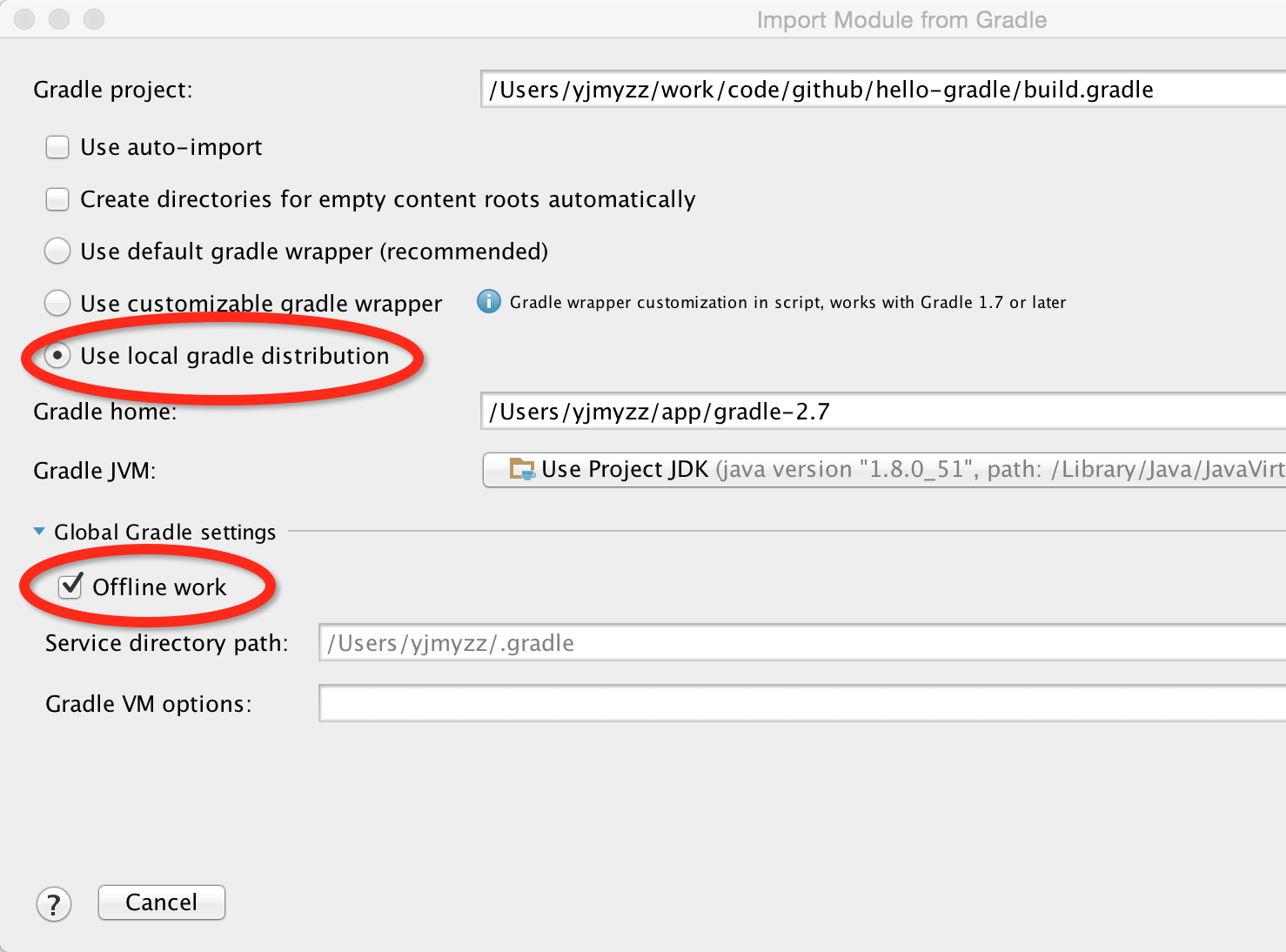
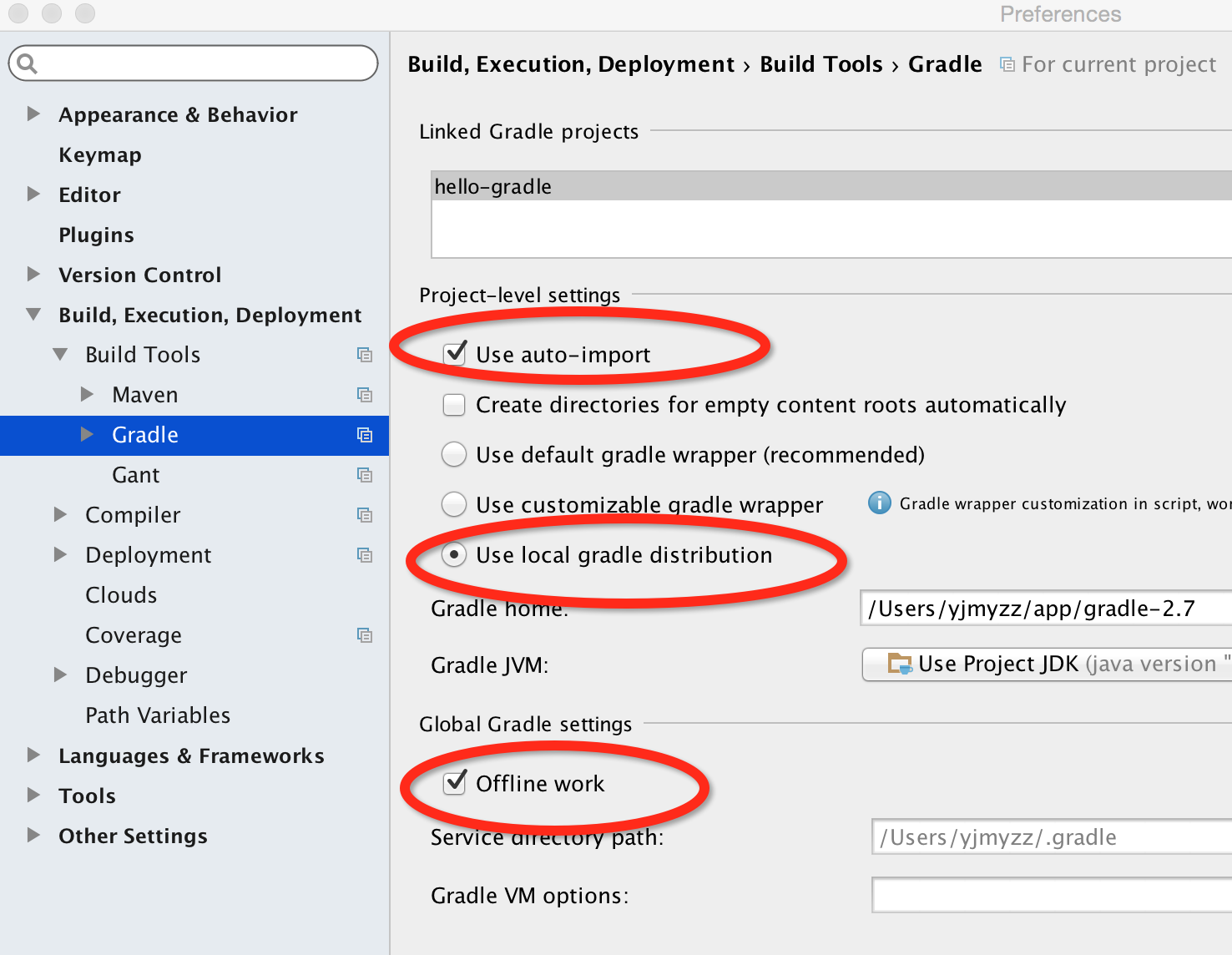
#查看所有可用的task gradle task #编译(编译过程中会进行单元测试) gradle build #单元测试 gradle test #编译时跳过单元测试 gradle build -x test #直接运行项目 gradle run #清空所有编译、打包生成的文件(即:清空build目录) gradle clean #生成mybatis的model、mapper、xml映射文件,注: 生成前,先修改src/main/resources/generatorConfig.xml 文件中的相关参数 , 比如:mysql连接串,目标文件的生成路径等等 gradle mybatisGenerate #生成可运行的jar包,生成的文件在build/install/hello-gradle下,其中子目录bin下为启动脚本, 子目录lib为生成的jar包 gradle installApp #打包源代码,打包后的源代码,在build/libs目录下 gradle sourcesJar #安装到本机maven仓库,此命令跟maven install的效果一样 gradle install #生成pom.xml文件,将会在build根目录下生成pom.xml文件,把它复制项目根目录下,即可将gradle方便转成maven项目 gradle createPom
